Tabela e përmbajtjes
Të gjithë kemi koleksionin tonë personal të kujtimeve të fëmijërisë, disa ndoshta të mbajtura në formën e kasetave të vjetra VCR, dhe këto ditë kryesisht në iPhone tuaj të vjetër.
Ju e dini se sa hapësirë kanë tendencën të zënë videot në telefonin tuaj, më shpesh sesa jo, mund t'i keni transferuar ato larg nga iPhone në një kompjuter për të liruar hapësirën në pajisjen tuaj. Por çfarë do të bëni kur dëshironi të ndani ato video të vjetra dhe të gjitha ato janë ngecur në kompjuterin tuaj?
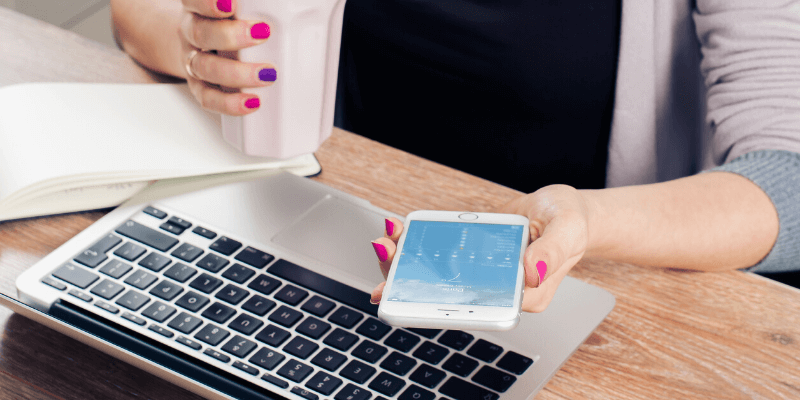
Ndërsa është e lehtë të transferoni video nga telefoni juaj në një kompjuter, çfarë nëse dëshironi për të ndryshuar veprimin, veçanërisht pasi iTunes ka vdekur? Qoftë ai udhëtimi në Bali dy vjet më parë ose dasma e një kushëriri, ka disa video që do të dëshironit t'i shihni përsëri në iPhone, por ato ruhen në kompjuterin tuaj.
Mos u shqetësoni, ky artikull do t'ju tregojë disa mënyra për të transferuar video nga kompjuteri juaj në iPhone pa iTunes.
1. Përdorni iCloud
Kjo është ndoshta metoda më e lehtë pasi shumica e videove tuaja në iPhone duhet të ishin sinkronizuar në iCloud automatikisht. Por së pari, duhet të siguroheni që po përdorni të njëjtën Apple ID në kompjuterin tuaj dhe iPhone. Të dyja pajisjet tuaja duhet gjithashtu të lidhen me të njëjtin rrjet Wi-Fi.
Hapni iPhone tuaj dhe shkoni te aplikacioni Cilësimet . Nën emrin tuaj, do të shihni seksionin iCloud . Shkoni te Fotografitë dhe më pas aktivizoni Rrjedha ime e fotografive .

Nëse nuk keniiCloud në kompjuterin tuaj, shkarkoni dhe instaloni iCloud për Windows duke ndjekur këtë udhëzues këtu.
Tani hapni programin iCloud në kompjuterin tuaj. Në kolonën pranë Fotografitë , klikoni te Opsionet dhe aktivizoni Bibliotekën tuaj të fotografive iCloud .
Për të filluar transferimin e videove tuaja, kontrolloni opsionin Ngarko foto dhe video të reja nga kompjuteri im dhe sigurohu që të jetë i ndezur. Më pas mund të klikoni në Ndrysho , që ju lejon të zgjidhni dosjen që ka videot që dëshironi të transferoni në iPhone.

2. Transferoni nëpërmjet Dropbox
Nëse iCloud nuk duket i përshtatshëm për ju, mund të përdorni edhe një shërbim tjetër të ruajtjes së cloud. Një opsion i njohur është Dropbox. Megjithatë, ju mund të merrni video nga kompjuteri juaj në iPhone në vetëm pak minuta në varësi të madhësisë së skedarit.
Shënim: procesi mund të jetë pak më i komplikuar në krahasim me iCloud. Kjo ndodh sepse do t'ju duhet të shkarkoni dhe instaloni Dropbox si në PC ashtu edhe në iPhone. Ju gjithashtu duhet t'i ruani këto video në kompjuterin tuaj së pari. Gjithashtu, Dropbox ofron vetëm 2 GB hapësirë ruajtjeje falas. Përndryshe, do të duhet të paguani për shërbimin.
Megjithatë, nëse nuk keni një kabllo USB në dorë, Dropbox do të ishte mënyra e preferuar për të transferuar videot tuaja, dhe ja se si:
Hapi 1: Shkarkoni dhe instaloni Dropbox në kompjuterin tuaj. Regjistrohuni për një llogari Dropbox nëse nuk keni një të tillë.
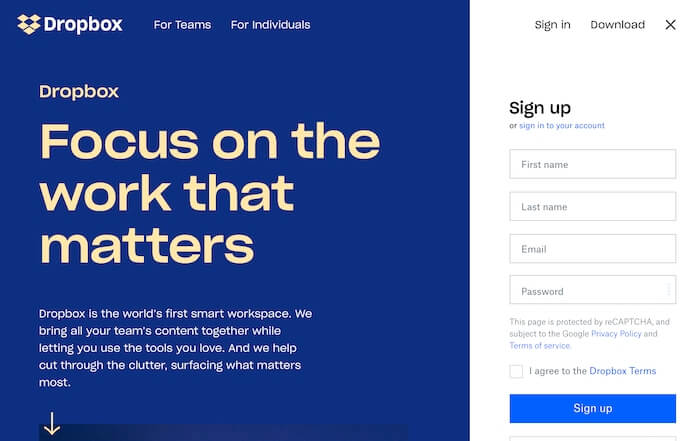
Hapi 2: Shkoni te videot në kompjuterin tuajdëshironi t'i importoni dhe ngarkoni në Dropbox.
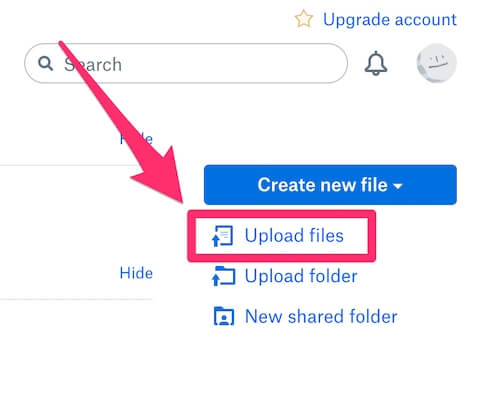
Hapi 3: Shkoni te App Store, kërkoni "dropbox" dhe instaloni aplikacionin në iPhone. Hyni me llogarinë tuaj. Zgjidhni videot që sapo keni importuar dhe ruani këto skedarë media në iPhone tuaj. Kjo është e gjitha.
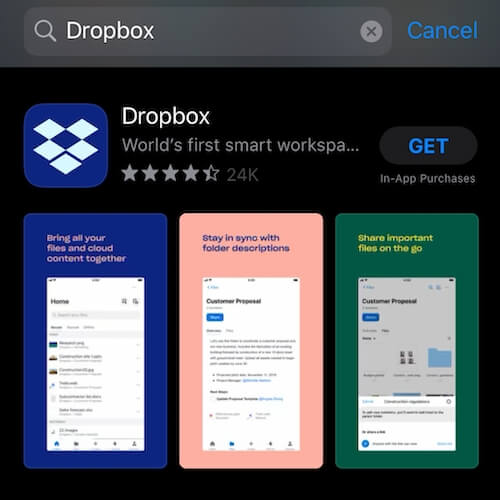
3. Përdorni softuerin e transferimit të iPhone
Nëse keni shumë video për të transferuar dhe shpesh ju duhet të merreni me skedarë midis iPhone dhe kompjuterit tuaj, një tjetër mundësi e mirë është të përdorni softuerin e transferimit të të dhënave të palëve të treta — i cili ndihmon në menaxhimin e skedarëve tuaj iPhone/iPad në mënyrë më efikase. Mund të lexoni përmbledhjen tonë të detajuar të softuerit më të mirë të transferimit të iPhone për më shumë.
Një nga zgjedhjet më të mira është Dr.Fone . Funksioni Transfer ju lejon të importoni video dhe skedarë të ndryshëm mediash me lehtësi nga PC në iPhone, ose anasjelltas. Më poshtë është një udhëzues hap pas hapi.
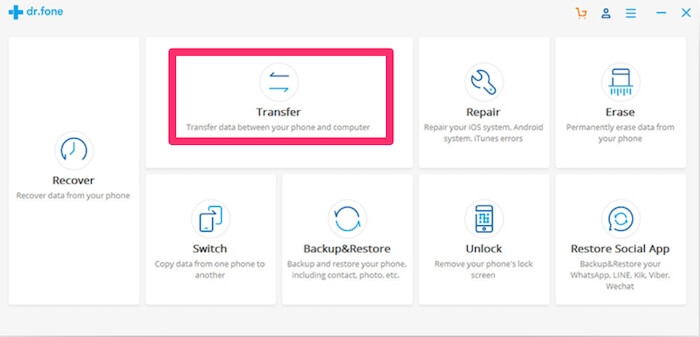
Hapi 1: Shkarkoni dhe instaloni dr.fone në kompjuterin tuaj Windows dhe lëshojeni atë. Më pas, nën ekranin bazë, zgjidhni Transfero për të filluar.
Hapi 2: Lidheni iPhone tuaj me PC-në nëpërmjet kabllit Lightning. Përsëri, kur lidhni iPhone tuaj, do të merrni njoftimin e paracaktuar "Trust This Computer". Thjesht pranojeni duke trokitur mbi opsionin Trust në telefonin tuaj.
Hapi 3: Pas kësaj, iPhone juaj do të zbulohet automatikisht nga aplikacioni. Në ekranin kryesor, do të shihni një sërë shkurtoresh, ajo ku dëshironi të lundroni është seksioni Video .
Hapi.4: Për të transferuar një video nga PC në iPhone tuaj, lundroni në shiritin e veglave dhe zgjidhni opsionin Import . Nën këtë, ju mund të zgjidhni të importoni ose një skedar video ose një dosje të tërë të skedarëve tuaj mediatikë. Thjesht klikoni në opsionet Shto skedar ose Shto dosje për të filluar një skedë alternative dhe lundroni te vendi ku ruhen videot tuaja për t'i hapur ato.
Hapi 5: videot e zgjedhura do të zhvendosen në iPhone tuaj. Kjo është e gjitha.
I gjithë procesi është relativisht i drejtpërdrejtë dhe Dr.Fone është një alternativë e mirë për metodat e mësipërme për transferimin e videove nga kompjuteri juaj në iPhone. Shikoni rishikimin tonë të detajuar të Dr.Fone për më shumë.
4. Shtoni manualisht video në iPhone nëpërmjet Windows File Explorer
Kjo mund të jetë metoda më e vjetër e shkollës. Për të përdorur Windows File Explorer për të transferuar skedarë video nga kompjuteri juaj në iPhone, nuk keni nevojë të shkarkoni ndonjë softuer të palëve të treta. Në fakt, përveçse të keni një kabllo USB Lightning, nuk keni nevojë për asgjë tjetër. Ky është funksioni që tashmë është futur në kompjuterin tuaj dhe gjithçka që duhet të bëni është të lidhni iPhone tuaj me kompjuterin tuaj.
Pasi të lidhni iPhone tuaj me një kompjuter, do të merrni një kërkesë që ju kërkon Bëj i besoni këtij kompjuteri? Klikoni në Trust dhe do të shihni që iPhone shfaqet si një pajisje e re nën Ky PC në Windows File Explorer 10.
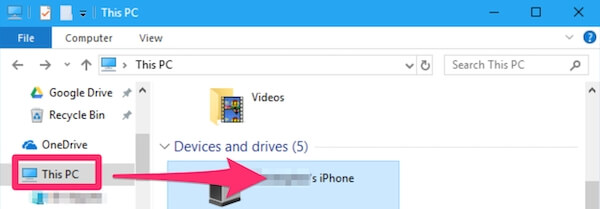
Navigoni te dosja DCIM, do të shihni tuajënfotot dhe videot e ruajtura në një dosje 100APPLE. Në rast se keni një numër të madh fotosh dhe videosh, mund të ketë dosje të tjera me emrin 101APPLE, dhe 102APPLE, etj.
Për të transferuar video nga kompjuteri juaj në iPhone, thjesht tërhiqni cilindo nga skedarët e medias që dëshironi në dosjen 100APPLE brenda dosjes DCIM. Përndryshe, mund të vendosni të importoni videot tuaja gjithashtu si një dosje të tërë.
Hapi i fundit është shkëputja e iPhone, tani duhet të jeni në gjendje t'i shihni dhe t'i luani videot në Photos.
A ka ndonjë metodë tjetër efektive për të përfunduar punën? Lini një koment më poshtë dhe na njoftoni.

